Okretanje i podešavanje skenera otiska prsta na pametnom telefonu

- 2158
- 267
- Ms. Lonnie Dietrich
Biometrijski mehanizmi uvedeni u mobilne uređaje naprednija su alternativa autentičnosti unosom lozinke. U isto vrijeme, skener otiska prsta na pametnim telefonima dugo je prestao biti nešto neobično. Tehnologije se aktivno razvijaju i postupno postaju sve pristupačnije, što se ne može samo radovati korisnicima. Ako su ranije samo skupi modeli pametnih telefona bili opremljeni skenerom otisaka, to se sada može vidjeti na proračunskim uređajima. Biometrijska provjera autentičnosti nije samo prikladan alat za brzo otključavanje uređaja ili pokretanje aplikacija, već također pruža zaštitu podataka iz tuđe intervencije, a može se koristiti i za brojne druge radnje.

Dugo su pokušaji uvođenja tehnologije u mobilne telefone ostali neuspješni, popularnost ove metode osigurali su Apple i njegov pametni telefon iPhone 5S. Iako sama ideja nije bila svježa, korištena u Apple uređaju Touch ID, postavila je temelj za novi trend. Danas su moderne tehnologije zaštite aktivno koriste popularni proizvođači, a telefoni s skenerima tiska, kako kažu, išli su na mase. Razgovarajmo o tome kako biometrijska provjera autentičnosti funkcionira na mobilnom uređaju, kao i kako konfigurirati otključavanje zaslona čitajući ispis i što učiniti ako senzor prestane raditi.
Kako skener otiska prsta funkcionira na modernom pametnom telefonu
Vrijedno je započeti s odgovorom na pitanje kako moderan skener otiska prsta radi na pametnom telefonu. To će u velikoj mjeri korisnika shvatiti da to nije fikcija, a ne marketinški potez, već pravi alat za zaštitu osobnih podataka. Sada čak i relativno proračunski modeli dobivaju takve mogućnosti. Moguće je da će uskoro prisutnost skenera biti potrebna za bilo koji aparat, uključujući pametne telefone, tablete, audioplete itd.
Biometrijske tehnologije temelje se na mjerenju jedinstvenih karakteristika osobe. U ovom slučaju, govorimo o prepoznavanju vlasnika uređaja prema otiscima prstiju, ova metoda zaštite mobilnih telefona uključuje upotrebu softvera i hardvera koji vam omogućuju prepoznavanje vlasnika uređaja i pružanje pristupa podacima.
Načelo rada čitatelja otiska prsta je isti, bez obzira na vrstu senzora. Oznaka ispisa najprije se pohranjuje u memoriji uređaja, a zatim kada se ponavlja, na primjer, prilikom pokušaja otključavanja pametnog telefona ili ulaza u aplikaciju i t. D., Podaci se uspoređuju s unaprijed određenim uzorkom. Ako se zabilježi slučajnost, brava će biti uklonjena. Važno je napomenuti da skeneri provode analizu ne cijelog crteža, već samo pojedinačnih karakterističnih značajki, što je dovoljno za identifikaciju vlasnika uređaja i istovremeno treba malo vremena.
Da bismo razumjeli kako skener otiska prsta radi na pametnom telefonu, detaljnije ćemo se zadržati na vrstama modula:
- Optički skener. Radeći na principu kamera, senzor slika, skenira i prepoznaje otisak prsta. Koristeći softver i posebne algoritme, on otkriva karakteristične značajke uzorka prsta i uspoređuje ih s karakteristikama uzorka unesenog ranije u memoriji uređaja, na temelju toga što se odluči poklanjati ili ne ublažiti sliku. U opciji koja se koristi na iPhoneu 5s, senzor slika otisak prsta kada ga dodirne prstom, druga vrsta uključuje stvaranje niza slika ujedinjenih programskih načina, kao što je to u Samsung Galaxy S, ovo su The The The Prvi skeneri koji su se pojavili na tržištu ugrađenim u pametne telefone, a do sada je najčešći njihov nedostatak u mogućnosti zaobilaženja sustava zaštite rekonstruiranjem otiska.
- Kapacitivni skener. Sustavi koriste minijaturne krugove kondenzatora (kapacitivni senzori) umjesto matrice, zbog čega senzorni zasloni nalikuju načelu rada. U memoriji uređaja se spremaju podaci na električnom naboju i u vrijeme dodirivanja modula vrijednosti se uspoređuju. Dakle, identifikacija se izvodi ne prema crtežu, već je kao rezultat promjena razine naboja na kondenzatorima, dakle, zabluda prostranog skenera teže, dok je precizniji i učinkovitiji od optičkog.
- Toplinski skener. Funkcionira gotovo isti princip kao i prostrani čitatelj, osim što se ovdje koriste toplinski senzori, prepoznajući razliku u temperaturi, a ne kondenzatori.
- Ultrazvučni skener. Njegov rad koristi fenomen difrakcije (refleksija i disperzija zvučnih valova). U kontaktu s skenerom, jastuk prstiju stvara zvukove koje uho ne čuje. Ultrazvučni čitač formira točan otisak temeljen na različitim zvukovima koje su napravili "grebeni" i "šupljine" uzorka prsta.

Korištenje skenera otiska prsta
Koji pametni telefoni sadrže senzor
Danas su telefoni s izgrađenim skenerom otisaka prstiju prisutni na tržištu u svoj svojoj raznolikosti. Senzor je prestao biti privilegija samo najskupljih uređaja, a sama tehnologija se više ne smatra premium funkcijom, postajući masovni trend. Čak su i proračunski uređaji opremljeni skenerom za tisak, na primjer, časti 6c Pro, Meizu M6 Note, Xiaomi Redmi 5 Plus i drugi.
Touch ID senzor nalazi se na svim Apple pametnim telefonima proizvedenim nakon iPhonea 5s, a počevši od iPhonea X, tvrtka je odlučila napustiti Touch ID u korist sustava identifikacije osobe pod nazivom Face ID. Proizvođači Android uređaja koriste obje tehnologije, a na vodećim modelima skener je prešao na zaslon. Možete procijeniti praktičnost korištenja identifikacijskog sustava u Samsung Galaxy S10, Xiaomi Mi 9, gdje su instalirani ultrazvučni skeneri, ili Huawei P30, jedan plus 7 s ugrađenim optičkim senzorima.
Skener se može postaviti na poleđini (Samsung Galaxy S9, S9 Plus, Xiaomi Redmi 8, Redmi Note 8, 8 Pro, ETC.) ili prednja ploča, u gumbu za dom (Samsung Galaxy S7, Huawei P20, P20 Pro, Asus Zenfone 4, Xiaomi Black Shark, itd. D.). U ostalim se modelima može nalaziti na bočnom licu (Samsung Galaxy S10E, Samsung Galaxy A7, Huawei Honor Pro, Sony Xperia 10, 10 Plus i drugi.), i u novije vrijeme, pojavili su se i pametni telefoni s skenerom otiska prsta na ekranu. Prvi je uveo skener na ekranu vivo (Model X20 Plus UD). Malo se pametnih telefona još uvijek može pohvaliti perjem, to su Samsung Galaxy S10, S10 Plus, S10 Ultra, Huawei Mate Pro, One Plus 6T, Xiaomi Mi 9T, 9T Pro i drugi.
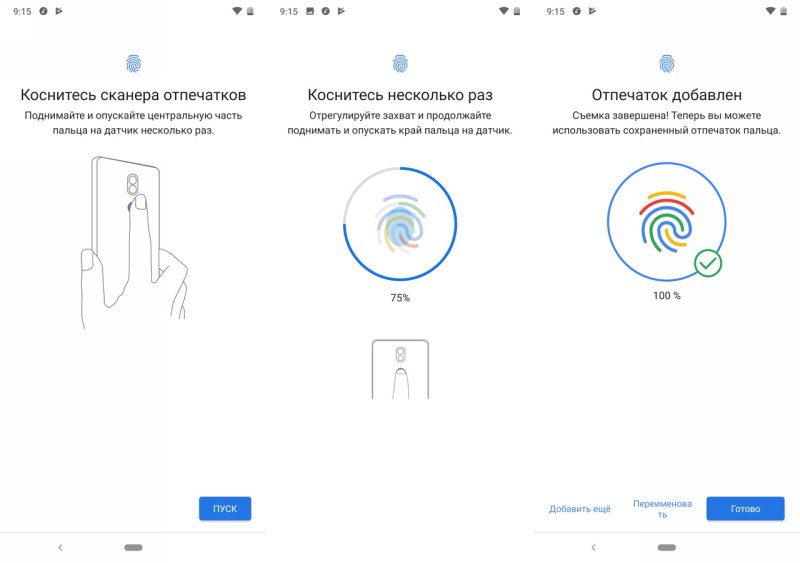
Dodavanje novog tiska
Kako omogućiti otključavanje zaslona pomoću otiska prsta
Da bi dobio maksimalnu zaštitu i povećao razinu sigurnosti osobnih podataka, korisnik mora saznati kako koristiti i kontrolirati skener otiska prsta na pametnom telefonu. I prije svega morate biti sigurni da je takva funkcija prisutna na određenom uređaju. Možete saznati iz opisa uređaja u korisničkom priručniku ili jednostavno pažljivo proučavanjem izbornika postavki. Ako je skener još uvijek prisutan, vrijeme je da ga koristite. Opciju možete aktivirati u postavkama pametnih telefona. Ovisno o ljusci, njegova lokacija i naziv odjeljaka mogu se razlikovati, ali princip ostaje isti.
Kako uključiti skener otiska prsta:
- Idemo na postavke uređaja.
- U bloku "Uređaj" odaberite "Otisci i sigurnost" (ovisno o školjci, može biti "blokiranje i zaštita", "Sigurnost i ispis", "zaključani zaslon i otisak prsta", itd. D.).
- Ovdje odaberemo stavku "Indidacija o cijeni" (može se nazvati i "blokiranje zaslona", "Upravljanje otiscima prstiju" ili drugo.).
- Postavili smo lozinku, digitalni kôd ili grafički ključ da bismo stigli do izbornika Postavke otisaka prstiju i išli na odjeljak za kontrolu ispisa, potvrđujući instaliranu lozinku.
- Kliknite gumb "Dodaj ispis" i slijedite upute na zaslonu. Bit će potrebno nekoliko puta dodirnuti skener, mijenjajući položaj prsta za bolje hvatanje.
- Spreman, skener je konfiguriran.
Obično možete instalirati do 10 otisaka, na primjer, dodati skeniranje različitih prstiju radi praktičnosti otključavanja uređaja u bilo kojem položaju u ruci ili skenirati jedan prst nekoliko puta, što će poboljšati čitanje.
Zaštita osobnih podataka pomoću otisaka prstiju
Aktiviranjem opcije možete koristiti čitač na pametnom telefonu, a ne samo za otključavanje uređaja. Možete ga primijeniti za zaštitu kontakata, fotografija, videozapisa i drugih osobnih podataka, kao i aplikacija.
Na primjer, na Xiaomi telefonima, opcija "Zaštita osobnih podataka" nalazi se u odjeljku "Bloking and Protection" postavke, gdje možete aktivirati mogućnost otključavanja prekidača za ispis prebacivanjem prekidača preklopnika. Instalacija softvera za softver ovdje se naziva "Applications Castle". Program zabilježen u programu prilikom aktiviranja načina otvorit će se samo identifikacijom na prstu ili unosom pristupnog koda. U nedostatku senzora, pristup softveru može se koristiti grafičkim ključem ili lozinkom.
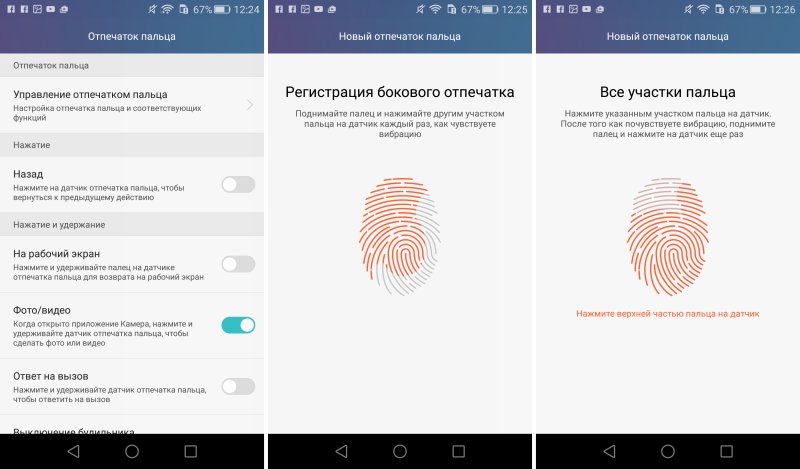
Postavljanje skenera otiska prsta na telefon
Zaštita aplikacija i osobnih podataka pruža se na svim pametnim telefonima s skenerom za ispis, postoji opcija u odjeljku "Sigurnost" (imena ovisi o modelu uređaja). Ovdje možete odabrati "osobni režim" i postaviti mu sliku prsta kako bi se otključao, kao rezultat kojih će fotografije, videozapisi, kao i drugi stvoreni podaci biti dostupni samo u njemu, dok će "gostujući režim" samo "gostujući režim" Prikažite informacije kojima ne trebaju udarac.
Kako onemogućiti skener otiska prsta
Isključivanje senzora izvodi se na putu obrnute aktivacije. Da biste to učinili, idite na upravljački odjeljak i uklonite prethodno dodane otiske.
Razmislite kako onemogućiti skener ispisa s primjerom Xiaomi:
- Idemo na postavke, odlazimo na odjeljak "Blokiranje i zaštitu".
- Odaberite "Upravljanje tiskanjem".
- Kliknite na dodanu sliku, a zatim "Ukloni otisak".
Uklanjanje svih otisaka uklonit će mogućnost otključavanja kroz skener. Da biste ga vratili, samo trebate ponovo dodati otisak.
Što učiniti ako skener otiska ne radi
Razlozi zbog kojih je čitatelj normalno prestao funkcionirati, a najčešće je problem ne -kritički. Identifikacija korisnika pomoću senzora možda se neće dogoditi u sljedećim slučajevima:
- Mokri ili prljavi prsti, kontaminirani skener. Problem je riješen na očigledan način - uklanjanjem zagađenja i uklanjanjem vlage.
- Defekt prsta (rez, ogrebotina, ugriz itd. D.), deformirajući crtež može dovesti do činjenice da vas čitatelj ne prepoznaje. Tada možete koristiti alternativnu metodu otključavanja - lozinku ili grafički ključ, a zatim prebrisati uzorke.
- Neuspjeh programa. Nakon ponovnog pokretanja uređaja, greška će biti eliminirana, ali ako su uzorci slika izgubljeni (prisutnost se može provjeriti u odjeljku za kontrolu ispisa), morat ćete ih ponovo dodati u bazu.
U rijetkim slučajevima mogu se pojaviti ozbiljne neispravnosti u sustavu, za rješenje od kojeg će biti potrebno ispustiti uređaj u tvorničke postavke ili pribjeći treptaju.
- « Korištenje naredbe za isključivanje iz naredbenog retka za isključivanje i ponovno pokretanje sustava Windows
- Nisu pronađeni uzroci i metode rješavanja elementa pogreške »

